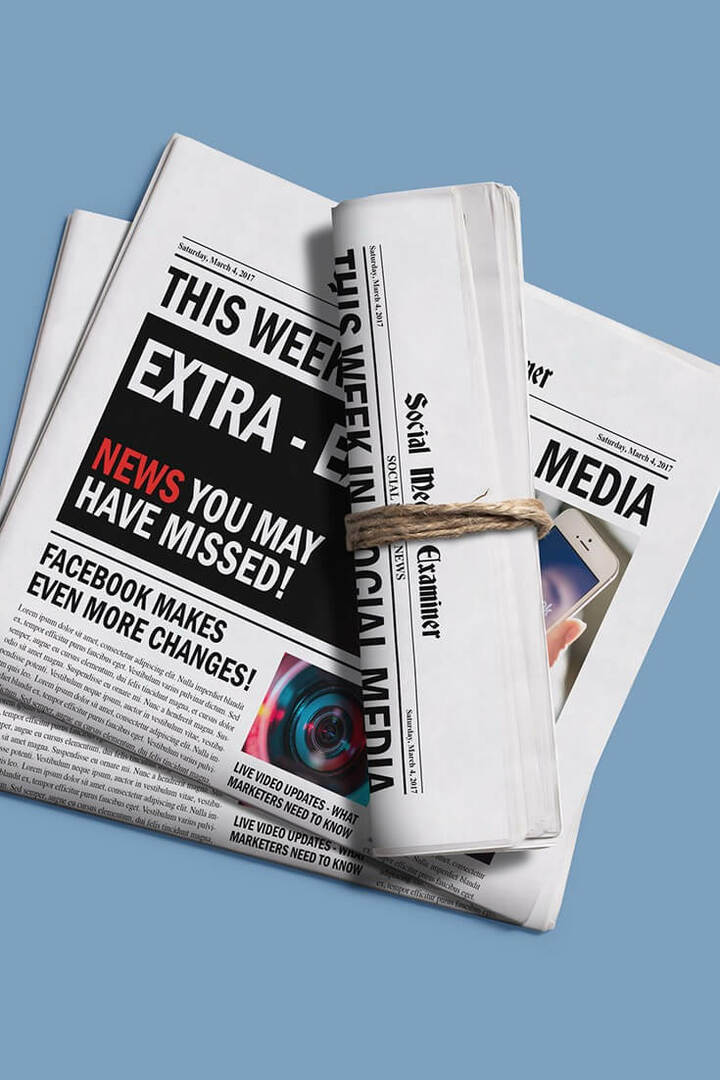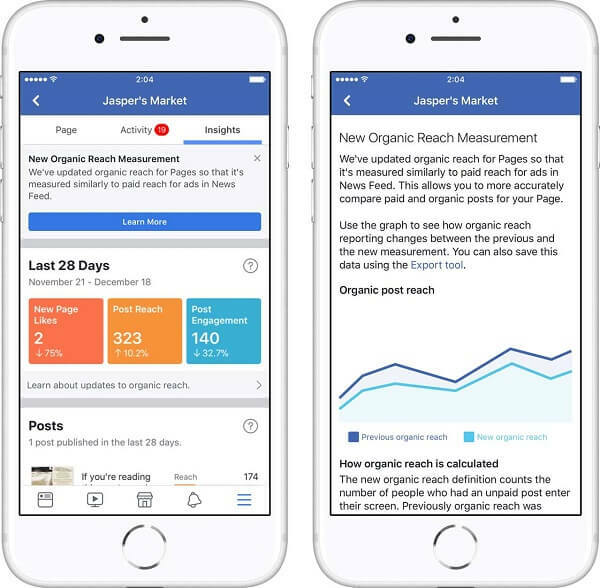Dostosuj jakość wideo YouTube na iPhonie, iPadzie i iPodzie Touch
Mobilny / / March 19, 2020
Niedawno Google zaktualizowało aplikację YouTube na iOS, a jedną z ważniejszych funkcji jest możliwość dostosowania jakości wideo. Oto jak to działa.
Niedawno Google zaktualizowało aplikację YouTube na iOS, a jedną z ważniejszych funkcji jest możliwość dostosowania jakości wideo. Jest to poprawa, ponieważ wcześniej Google automatycznie wybrał dla Ciebie jakość.
Uwaga: Działa to podczas oglądania filmów z YouTube przez połączenie Wi-Fi. Jeśli korzystasz z komórkowej transmisji danych, Google nadal automatycznie kontroluje jakość wideo.
Zmień jakość wideo filmów z YouTube'a na iOS
Najpierw upewnij się, że masz najnowszą wersję Aplikacja YouTube na iOS - w chwili pisania tego tekstu jest to wersja 2.2.0. Następnie, gdy zaczniesz oglądać wideo, dotknij ikony ustawień w prawym górnym rogu elementów sterujących odtwarzaniem wideo.
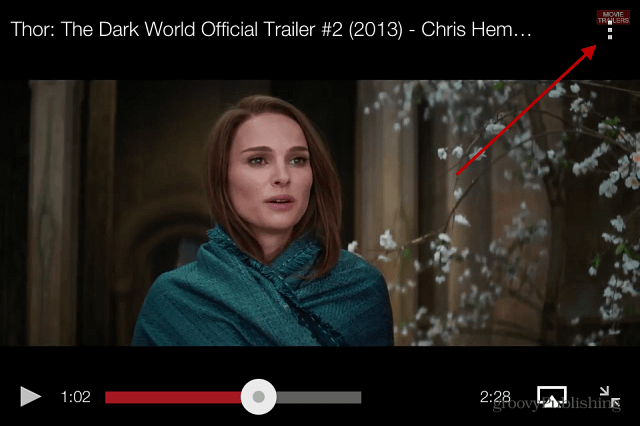
Następnie zobaczysz trzy opcje: podpisy i napisy, oznaczanie filmu oraz ikonę koła zębatego, aby zmienić jakość wideo - dotknij koła zębatego.
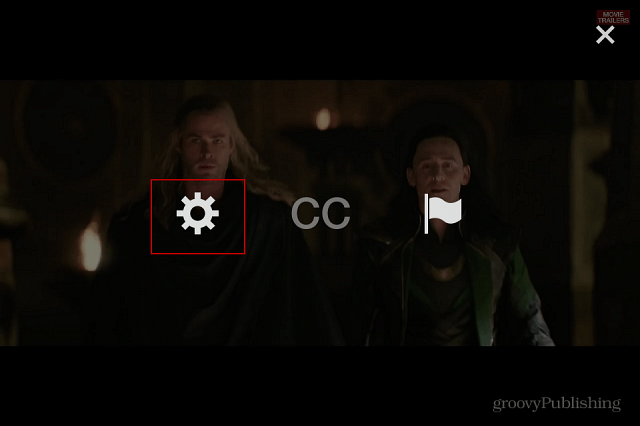
Następnie pojawi się następujące menu, które pokazuje bieżącą jakość odtwarzania wideo oraz różne dostępne ustawienia jakości. Po prostu dotknij jakości wideo, na którą chcesz zmienić wideo.
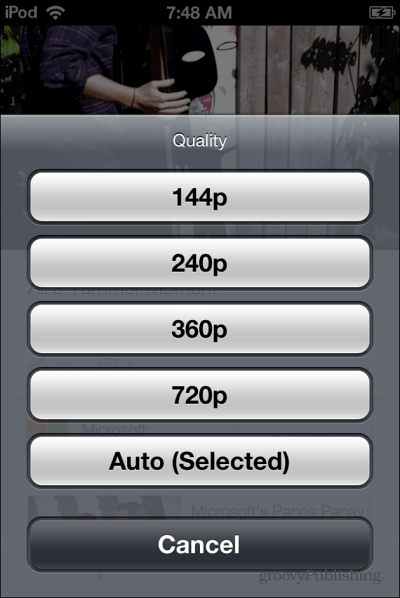
Zasadniczo ta funkcja jest zawsze dostępna w YouTube w przeglądarce na komputerze. Nie powoduje to, że jakość wideo jest domyślna na wszystkich poziomach - za każdym razem, gdy ściągniesz nowy film, domyślnie zostanie ustawiony na Auto.